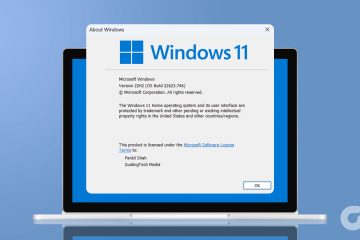Tartalomjegyzék:
Régebben a Google Fényképezőgép fejlesztői közössége egy forradalmian új funkcióval állt elő, amely támogatta az egyéni konfigurációs fájlok telepítését. Ez egy XML-fájl különböző GCAM-portokhoz, amely előre meghatározott konfigurációkat tartalmaz az Ön Android-eszközére vonatkozóan. Ez segít a Google Fényképezőgép alkalmazás futtatásában bármely okostelefonon, és részletgazdag, éles és nagy kontrasztú fényképek készítésében.
A konfigurációs fájlok olyan XML-fájlok, amelyek különböző forgatókönyvekhez tartozó kamerabeállításokat tartalmaznak. Ezek a beállítások közé tartozik az expozíciós idő, az ISO, a fehéregyensúly és egyéb, a képminőséget befolyásoló paraméterek. A konfigurációs fájlok letölthetők és alkalmazhatók a GCAM alkalmazásra, amely ezután automatikusan alkalmazza ezeket a beállításokat a kamerán. Ez lehetővé teszi a felhasználók számára, hogy gyorsan váltsanak a különböző konfigurációk között anélkül, hogy manuálisan módosítaniuk kellett volna a beállításokat.
Korábban ez segített megszabadulni a hibáktól, késésektől és a rózsaszín/kék/zöld árnyalatoktól a Gcam portokon. A konfigurációk a színkorrekcióban is segítettek, és számos okostelefonon lehetővé tették az olyan funkciókat, mint a továbbfejlesztett HDR+, éjszakai látás és még sok más.

Sőt, a konfigurációs fájlok telepítése is meglehetősen egyszerű. Tehát töltse le a tökéletes Gcam konfigurációs fájlt alulról, és telepítse Android-eszközeire.
Itt találhatók a legjobb konfigurációs fájlok különböző Android-eszközökhöz, amelyek támogatják a legújabb Google Camera 8.7 APK-t és annak összes portját.
Tekintse meg a legújabb GCAM 8.7-es portot is, amely konfigurációs fájlok támogatásával és zajmodellel zajcsökkentést biztosít.
A zajmodell lehetővé teszi a felhasználók számára, hogy csökkentsék a zajt fotóikban olyan algoritmus segítségével, amely elemzi a képet és a zajt. a megfelelő zajcsökkentési technikákat alkalmazza.
A konfigurációs fájlok és a zajmodell kombinációja élesebb és jobb kontrasztú képeket készít, így azok kellemesebbek a szemnek.
XML Config letöltése Fájlok GCAM 8.7-hez
Válassza ki a legújabb GCAM 8.7 APK-t, és telepítse a konfigurációs fájlt alulról.
Google Pixel 2 » Google Pixel 7/7 Pro » LG V50 » Motorola Edge 30 Neo » OnePlus 6/6T » Realme XT » Samsung Galaxy S10 Plus » A problémák elkerülése érdekében használja a Samsung csomagok egyikét (_ruler vagy _scan3d). Xiaomi 12T Pro » Xiaomi Poco M3 Pro 5G » Xiaomi Mi 9T Pro/Redmi K20 Pro » Xiaomi Mi 11 Ultra » Xiaomi Redmi 10C » Xiaomi Redmi Note 11 »
Csatlakozzon a Telegram csatornánkhoz.
Konfiguráció letöltése fájlok GCAM 8+-hoz
Itt találhatók a Google Fényképezőgép 8.0+ legfrissebb konfigurációs XML-fájljai különböző fejlesztőktől.
Univerzális konfigurációk
Ezek a konfigurációk módosítják például a telítettséget, részletek stb. Nem valószínű, hogy eszközspecifikus változtatásokat tartalmaz, így egyes felhasználók számára jó lehetőség lehet, másoknak viszont rossz.
Konfigurációs fájlok a GCAM 8.6-hoz
OnePlus 6/6T » NeverSettle-V14.xml Oppo A77s » Samsung Galaxy S22/22+ » Samsung Galaxy S22 Ultra (Snapdragon) »
Konfigurációs fájlok a GCAM 8.4-hez
Google Pixel 3a »
Google Pixel 3XL »
Google Pixel 6 Pro »
Lenovo Legion Phone Duel (L79031) »
LG V60 ThinQ »
Motorola Edge X30 »
OnePlus 6/6T »
OnePlus 7/T/Pro »
OnePlus 8T »
OnePlus 9 »
OnePlus 9R »
OnePlus Nord (2020) »
Realme 9 Pro+ »
Realme X7 Max »
Realme GT Master »
Samsung M51 »
A problémák elkerülése érdekében használja a Samsung csomagok egyikét (_ruler vagy _scan3d).
Samsung M52 »
Használja az egyik Samsung-csomagot (_ruler vagy _scan3d) a problémák elkerülése érdekében.
Samsung Galaxy S21 Ultra »
Használja a Samsung csomagok egyikét (_ruler vagy _scan3d) elkerülje a problémákat.
Samsung Galaxy S22 »
A problémák elkerülése érdekében használja a Samsung csomagok egyikét (_ruler vagy _scan3d).
Samsung Galaxy S22+ »
>
Használja az egyik Samsung-csomagot (_ruler vagy _scan3d) a problémák elkerülése érdekében.
Samsung Galaxy S22 Ultra »
Használja a Samsung csomagok egyikét (_ruler vagy _scan3d) elkerülje a problémákat.
V7-tel létrehozva:
Sony Xperia 1 III »
vivo iQOO 9 Pro »
vivo X50, X60, X80 »
Xiaomi 12X »
Xiaomi Mi 8 »
Xiaomi Mi 9 »
Xiaomi Mi 9T Pro (Redmi K20) »
Xiaomi Mi 10 »
Xiaomi Mi 10 Lite »
Xiaomi Mi 10 Ultra »
Xiaomi Mi 11 »
AGCv8-One-EconomicFF.agc (felskálázás; Cfg 1 JPEG 95% , cfg 2 JPEG 97% , cfg3 JPEG 100%; Gazdaságosabb: kisebb képméret. A jobb minőség érdekében használja a cfg 3-at; Három mód X1 első expo 0, második expo +3, harmadik expo – 3; Egy mód a makróhoz, egy az uw-hoz;) AGCv8-One-QualityFF.agc (Felskálázás x3.2; Cfg 1 JPEG 95% , cfg 2 JPEG 97%, cfg3 JPEG 99%; Jobb minőség: nagyobb képméret.; Három mód X1 első expo 0, második expo esetén +3 , harmadik expo – 3; Egy mód makróhoz, egy uw-hoz;)
V7 esetén:
Xiaomi 11 Lite 5G NE »
Xiaomi Mi 11 Ultra »
Xiaomi Mi A3 »
Xiaomi Poco F1 »
Xiaomi Poco F3/Mi 11X »
Xiaomi Poco X3 Pro »
Xiaomi Redmi Note 8T »
Xiaomi Redmi Note 9 »
Létrehozva: V8:
Létrehozva: V7:
Xiaomi Redmi Note 9 Pro (joyeuse) »
Xiaomi Redmi Note 10 Lite »
Xiaomi Redmi Note 10 Pro Max »
ZTE Axon 30 5G »
Hogyan telepíthetek Config XML fájlt a Google Camera Gcam Mod számára?
Töltse le és telepítse kedvenc Google Camera mod APK-ját fentről. Indítsa el a Gcam alkalmazást, és tesztelje. A konfigurációs fájl telepítéséhez töltse le a konfigurációs XML fájlt a telefon tárhelyére. Most lépjen a kamerabeállításokhoz> koppintson a konfigurációs fájl mentése elemre> adjon meg egy nevet, és mentse el. Ezzel létrehoz egy fájlt az sdcard>Gcam>config mappába. Indítson el egy fájlkezelő alkalmazást, és lépjen arra a helyre, ahová a konfigurációs fájlt mentette. Másolja és illessze be erre a helyre: Belső tárhely > Gcam > Konfigurációk. Hozd létre a mappát, ha nem létezik. Indítsa el a Gcam alkalmazást. Koppintson duplán az exponáló gomb melletti fekete területre egy párbeszédpanel megnyitásához. Válassza ki a használni kívánt konfigurációs fájlt. Érintse meg a visszaállítási lehetőséget.
Ha a módosítások nem lépnek azonnal érvénybe, kényszerítse az alkalmazás leállítását, és indítsa újra az alkalmazást. Ehhez lépjen a Beállítások > Alkalmazások > Válassza a Google Fényképezőgép > Kényszer leállítás menüpontot.
Külön köszönet a celsoazevedo és az összes fejlesztő.
Kérjük, engedélyezze a JavaScriptet a Disqus által üzemeltetett megjegyzések megtekintéséhez.
a>